Hogyan lehet kinyitni a bootloader -t az androidon

- 3036
- 49
- Csonka Emil
Blokkolás a bootloader (bootloader) Android telefonon vagy táblagépen, ha gyökérre van szüksége (kivéve, ha olyan programot használ, mint például a Kingo Root), telepítse saját firmware -t vagy egyéni helyreállítást. Ez az utasítás leírja a hivatalos eszközökkel történő feloldás folyamatát, nem pedig a harmadik parti programokat. CM. Továbbá: Hogyan kell telepíteni a TWRP kastélyt Rekavy -ra az Androidra.
Ugyanakkor a legtöbb telefonon és táblagépen feloldhatja a bootloader bootloader -t - a Nexus 4, 5 és 6p, a Sony, a Huawei, a legtöbb HTC és mások (kivéve a névtelen kínai eszközöket és egy kommunikációs operátor használatához csatolt telefonokat, Ez problémát okozhat).
Fontos információ: Amikor a bootloader feloldása az Androidon, az összes adata törlődik. Ezért, ha nem szinkronizálják a felhőboltokkal, vagy nem mentik el a számítógépen, vigyázzon rá. Ezenkívül a bootloader feloldásának folyamatában lévő helytelen műveletek és csak kudarcok esetén van esély arra, hogy a készülék egyszerűen nem kapcsol be - Ön vállalja ezeket a kockázatokat (valamint a garancia elvesztésének képessége - itt a különböző gyártók eltérő feltételekkel rendelkeznek). Egy másik fontos pont - az indítás előtt, töltse fel teljesen az eszköz akkumulátorát.
Az Android SDK és USB illesztőprogramok betöltése az UNLOCK Bootloader bootloaderhez
Az első lépés az Android SDK fejlesztő letöltése a hivatalos webhelyről. Lépjen a http: // fejlesztő oldalra.Android.Com/sdk/index.HTML, és görgessen be az "Egyéb letöltési beállítások" szakaszba.
Csak az SDK Tools szakaszban töltse le az Ön számára megfelelő lehetőséget. A ZIP archívumot használtam az Android SDK -val a Windowshoz, amelyet utána kicsomagoltak a számítógépes lemez mappájába. Van még egy egyszerű telepítő a Windows számára.
Az Android SDK mappából indítsa el az SDK Manager fájlt (ha nem kezdődik, akkor csak megjelenik, és az ablak azonnal eltűnik, majd telepítse a Java -t a hivatalos Java webhelyről.com).

Az indítás után jelölje meg az Android SDK platformhuzalok elemet, a fennmaradó pontokra nincs szükség (kivéve azt, hogy a Google USB illesztőprogram a lista végén, ha nexus van). Nyomja meg a Csomagok telepítése gombot, és a következő ablakban - "Licenc elfogadása" az összetevők letöltéséhez és telepítéséhez. A folyamat befejezése után zárja be az Android SDK menedzserét.
Ezen felül le kell töltenie az USB illesztőprogramot az Android eszközhöz:
- Nexus esetében az SDK Manager segítségével vannak betöltve, a fentiek szerint.
- Huawei számára a sofőr a Hisuite segédprogram része
- HTC -hez - a HTC Sync Manager -ben
- A Sony Xperia esetében az illesztőprogram betölti a http: // fejlesztő hivatalos oldalát.Soonmobile.Com/letöltések/illesztőprogramok/gyorsindító-sofőr
- LG - LG PC Suite
- Más márkák megoldásai megtalálhatók a gyártók megfelelő hivatalos webhelyén.
Az USB hibakeresési bekapcsolása
A következő lépés az USB hibakeresésének lehetővé tétele az Androidon. Ehhez tegye a következő tevékenységeket:
- Lépjen a Beállítások elemre, görgessen lefelé - "A telefonon".
- Kattintson többször az "Összeállítási szám" segítségével, amíg nem lát egy üzenetet, hogy fejlesztővé váljon.
- Visszatérés a fő beállítások oldalra, és nyissa meg a "Fejlesztők" tételét.
- A "Debuginging" bekapcsolás "az USB hibakeresése" szakaszban. Ha a fejlesztő paramétereiben van egy OEM feloldási pont, akkor kapcsolja be azt is.
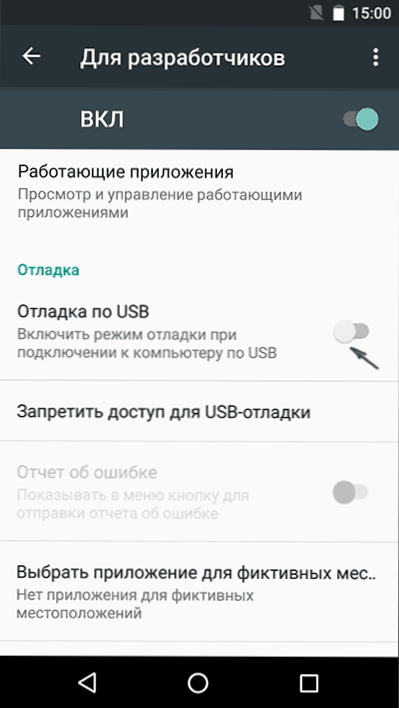
Kód megszerzése a UNCLock Bootloaderhez (nem szükséges egyetlen nexushoz)
A legtöbb telefonnál, a Nexus kivételével (még akkor is, ha az alábbiak egyik gyártójának kapcsolata), a bootloader feloldásához be kell szereznie egy kódot a feloldáshoz. A gyártók hivatalos oldalai ezt segítik:
- Sony Xperia - http: // fejlesztő.Soonmobile.Com/feloldóbootloader/feloldás-Iourboot-loader/
- Htc - http: // www.Htcdev.Com/bootloader
- Huawei - https: // emui.Huawei.com/en/plugin.PHP?id = feloldás és modil
- LG - https: // fejlesztő.Lge.Com/erőforrás/mobil/retrieveBootloader.Dev
A feloldás folyamatát leírjuk ezeken az oldalakon, és megkaphatja az azonosító eszköz feloldó kódját is. Erre a kódra a jövőben lesz szükség.
Nem fogom megmagyarázni az egész folyamatot, mivel ez különbözik a különböző márkáknál, és részletesen magyarázza a megfelelő oldalakon (bár angolul) csak az eszköz -azonosító átvételét fogom érinteni.
- A Sony Xperia telefonok esetében a feloldási kód a fenti oldalon elérhető lesz véleménye szerint az IMEI.
- A Huawei telefonjaihoz és táblagépekhez a kódot a szükséges adatok regisztrációja és megadása után is megszerezzük (beleértve a termék azonosítóját, amelyet a korábban jelzett webhelyen a telefon billentyűzet kódjával lehet beszerezni).
De a HTC és az LG esetében a folyamat kissé eltérő. A feloldó tőkehal beszerzéséhez meg kell adnia az eszköz azonosítóját, leírom, hogyan lehet megszerezni:
- Kapcsolja ki az Android eszközt (teljesen, a bekapcsoló gombot tartva, nem csak a képernyőn)
- Nyomja meg és tartsa lenyomva a bekapcsológombokat + hangot, amíg a betöltési képernyő gyorsboot módban megjelenik. A HTC telefonokhoz ki kell választania a Fastboot Gewns -t, és meg kell erősítenie a választást egy rövid kattintással a bekapcsoló gombra.
- Csatlakoztassa a telefont vagy táblagépet USB -vel a számítógéphez.
- Lépjen az Android SDK - Platform -tools mappába, majd a Shift tartása kattintson ebbe a mappába a jobb egérgombbal (az ingyenes helyen), és válassza a "Nyissa meg a" Parancs ablakot "nyissa meg.
- Írja be a parancssorba Fastboot OEM eszköz -id (LG -n) vagy Fastboot OEM get_identifier_token (HTC -hez), és kattintson az Enter elemre.
- Látni fog egy hosszú digitális kódot, amely több sorra helyezkedik el. Ez az eszköz azonosítója, amelyet be kell írni a hivatalos weboldalra, hogy megkapja a feloldó kódot. Az LG számára csak egy fájl a feloldáshoz.
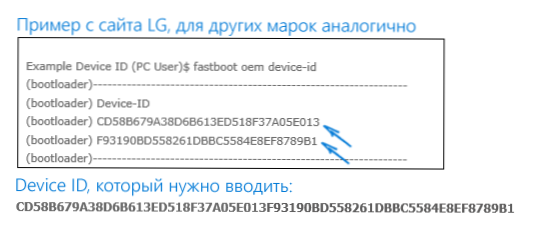
Megjegyzés: A fájlok blokkolása .Az a bin, amely a legjobban postai úton jön hozzád, hogy behelyezze a platformhuzal mappát, hogy ne jelölje meg a teljes utat a parancsok végrehajtásakor.
Blokkoló rendszerbetöltő
Ha már gyorsboot módban van (a fentiek szerint a HTC és az LG esetében), akkor a következő néhány lépést, amíg a parancsok parancs nem szükséges, nem szükséges. Más esetekben belépünk a Fastboot módba:
- Kapcsolja ki a telefont vagy a táblagépet (teljesen).
- Nyomja meg és tartsa lenyomva a bekapcsológombot + a hangerőt, amíg a telefon csizmára gyorsboot módban nem.
- Csatlakoztassa az eszközt USB -vel a számítógéphez.
- Lépjen az Android SDK - Platform -tools mappába, majd a Shift tartása kattintson ebbe a mappába a jobb egérgombbal (az ingyenes helyen), és válassza a "Nyissa meg a" Parancs ablakot "nyissa meg.

Továbbá, attól függően, hogy milyen telefonjának modellje van, írja be a következő parancsok egyikét:
- Gyors folyó villogó feloldás - A Nexus 5X és 6P -hez
- Fastboot OEM feloldás - Más kapcsolathoz (idősebbek)
- Fastboot OEM feloldás A COMLEY COLOPLOVING UNLOCK_CODE.Kuka - HTC -hez (ahol Unlock_code.A bin egy olyan fájl, amelyet e -mailben kapott tőlük).
- Fastboot Flash Unlock Unlock.Kuka - LG számára (ahol feloldás.Bin - a feloldás fájlja, amelyet elküldtek).
- A Sony Xperia számára a Bootloader Unlock csapata a hivatalos weboldalon szerepel, amikor a teljes folyamatot a modell választásával stb.
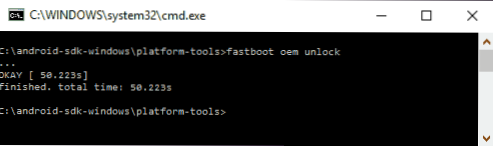
Ha egy parancsot végez magának a telefonon, akkor megkövetelheti a Bootloader feloldásának megerősítését is: Válassza ki az „Igen” -et a kötet gombokkal, és erősítse meg a választást a bekapcsoló gomb rövid megnyomásával.
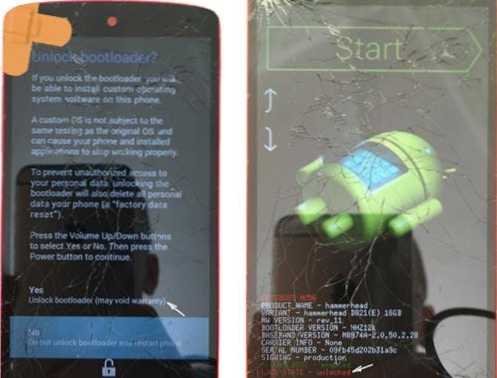
A parancs és az elvárások után (míg a fájlokat töröljük és/vagy rögzítik az újokat, amelyeket az Android képernyőn láthat).
Ezenkívül a Fastboot képernyőn a hangerő -kulcsok segítségével és a bekapcsoló gomb rövid megnyomásával történő megerősítéssel kiválaszthat egy elemet az eszköz újraindításához vagy elindításához. Az Android indítása után a bootloader feloldása után hosszú ideig (legfeljebb 10-15 percig) előfordulhat, légy türelmes.
- « Hogyan lehet csatlakoztatni egy laptopot a TV -hez
- Hogyan lehet törölni egy fájlt, amelyet nem törölnek - 3 módon »

